
时间:2020-12-23 10:55:21 来源:www.win10xitong.com 作者:win10
我们在操作win10系统的时候,有win10邮件应用打不开这样的问题,要是您平时不是很喜欢折腾系统的话,面对win10邮件应用打不开这样的问题肯定就不知道该怎么解决了。如果我们希望自己能够掌握更多的相关能力,这次可以跟着小编的指导自己来解决win10邮件应用打不开的问题,小编也在查阅了相关的很多资料后,用这个流程:1.按下Win+R,打开“运行”窗口,输入: gpedit.msc 回车。2.在弹出的本地组策略编辑器对话框左侧依次点击【计算机配置】→【Windows设置】→【安全设置】→【本地策略】→【安全选项】下,在右侧找到【用户账户控制:用于内置管理员账户的管理员批准模式】(系统默认为【禁用】)就很容易的把这个难题给解决了。我们下面一起来看看更详细的win10邮件应用打不开的处理步骤。
具体方法:
1.按Win R打开“运行”窗口,输入gpedit.msc进入。
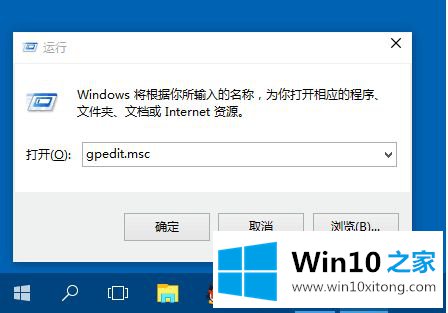
2.在弹出的本地组策略编辑器对话框左侧,点击【计算机配置【Windows设置】【安全设置】【本地策略】【安全选项】,在右侧找到【用户帐户控制:内置管理员帐户的管理员审批模式】(默认禁用)。
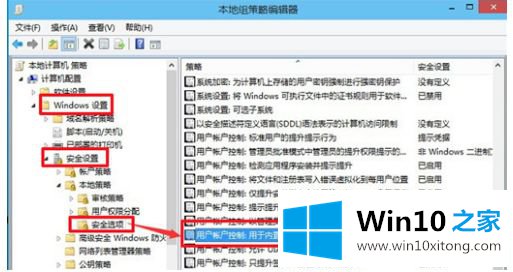
3.双击并将其更改为“已启用”。
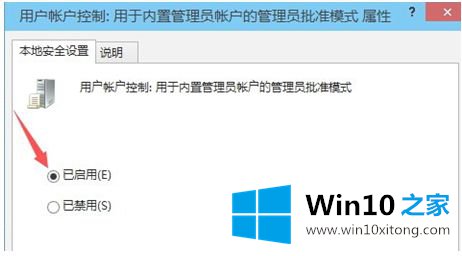
4.重启电脑解决问题。
我已经向您介绍了win10邮件应用程序打开时无响应的处理方法。遇到同样情况的朋友可以参考边肖的方法快速处理,希望对大家有帮助。
win10邮件应用打不开问题在以上文章中就已经非常详细的描述了解决办法,欢迎大家给小编进行留言。